So blenden Sie die Windows-Taskleiste automatisch aus

Jeder Platz auf dem Monitor ist wertvoll, besonders der vertikale Platz. Aber in Windows 10 nimmt die ziemlich große Taskleiste Immobilien auf, selbst wenn Sie sie nicht benötigen.
Es ist einfach, die Taskleiste auszublenden, wenn sie nicht verwendet wird. Klicken Sie mit der rechten Maustaste zuerst auf eine leere Stelle in der Taskleiste. Ein Menü wird angezeigt.
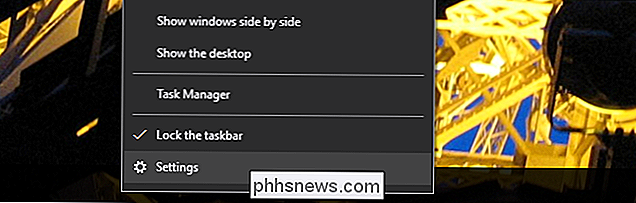
Klicken Sie auf die untere Option "Einstellungen". (Wenn Sie eine ältere Version von Windows verwenden, müssen Sie stattdessen auf "Einstellungen" klicken; mehr dazu unten.) Das entsprechende Feld in Einstellungen werden geöffnet.
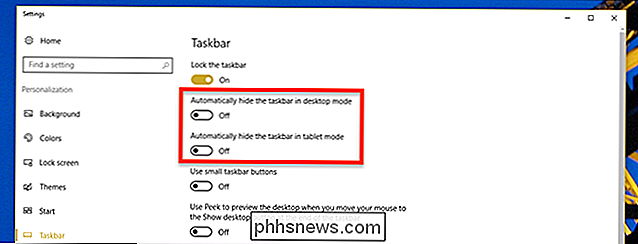
Sie sehen zwei Optionen: die Taskleiste im Desktop-Modus ausblenden und die Taskleiste im Tablet-Modus ausblenden. Schalte eine oder beide dieser Optionen um. Wenn Sie die Taskleiste im Desktop-Modus ausblenden, wird sie nur angezeigt, wenn Sie Ihre Maus an den unteren Bildschirmrand bewegen. So:

Wenn es sich bei Ihrem Windows 10-Gerät um ein abnehmbares Tablet handelt, können Sie auch das Ausblenden der Taskleiste im Tablet-Modus aktivieren. Wenn Sie dies tun, wird Ihre Taskleiste nur angezeigt, wenn Sie vom unteren Bildschirmrand nach oben wischen.
Wenn Sie Windows 7 oder 8 verwenden, sieht dieser Vorgang möglicherweise ein wenig anders aus. Wenn Sie mit der rechten Maustaste auf die Taskleiste klicken, wird ein Fenster angezeigt, das wie folgt aussieht:
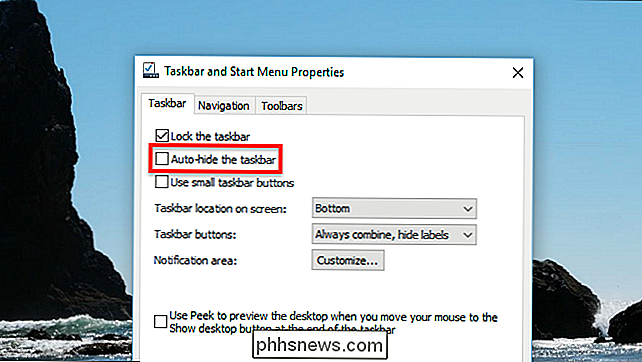
Aktivieren Sie "Taskleiste automatisch ausblenden" und Sie sind fertig! Ihre Taskleiste wird nun so lange ausgeblendet, bis Sie die Maus wie unten gezeigt zum unteren Bildschirmrand bewegen.
Wenn die Taskleiste nicht konsequent ausgeblendet wird, finden Sie hier einige Tipps zur Behebung, wenn die Taskleiste nicht automatisch ausgeblendet wird.

So aktualisieren Sie Ihr iPhone oder iPad auf iOS 11
Apple hat iOS 11 am 19. September 2017 veröffentlicht. Sie können ein Upgrade durchführen, indem Sie auf "Jetzt installieren" tippen, wenn eine Update-Meldung angezeigt wird Überprüfen Sie auch das Update und installieren Sie es sofort. iOS 11 ist für iPhone 7 Plus, iPhone 7, iPhone 6s, iPhone 6 Plus, iPhone 6, iPhone 6 Plus, iPhone SE und iPhone 5s verfügbar.

So verhindern Sie, dass die IMDB-App Ihnen Benachrichtigungen sendet
Vor kurzem hat die IMDB-App begonnen, Benachrichtigungen für "Empfohlene Trailer" zu senden. Soweit ich es erraten kann, zahlt die Produktionsfirma IMDB, um eine Verbindung zu dem Trailer an eine Menge Leute zu senden, um diese zu fördern. Wenn IMDB nicht bezahlt wird, ärgern sie einfach ihre Fans ohne Grund.



